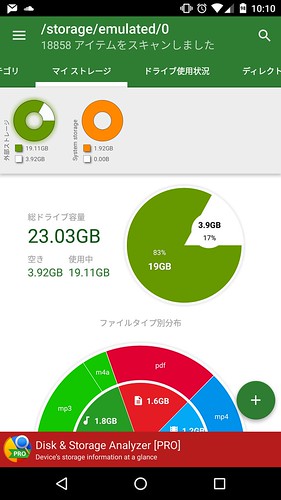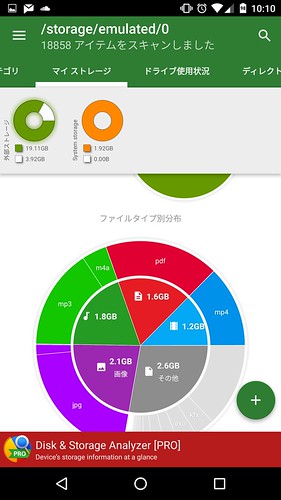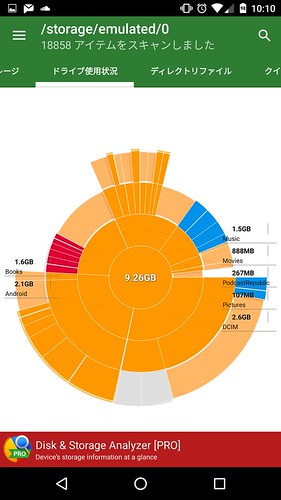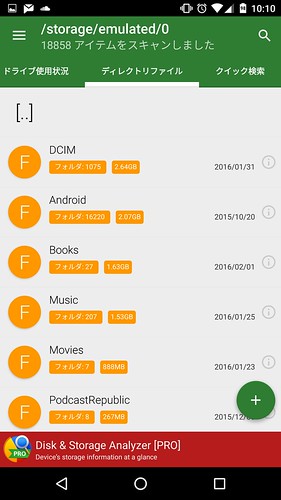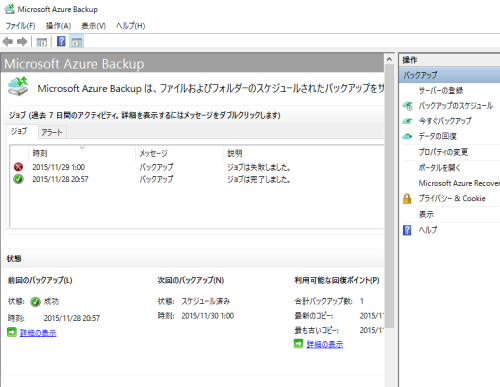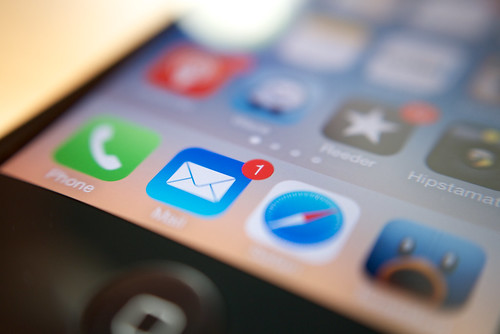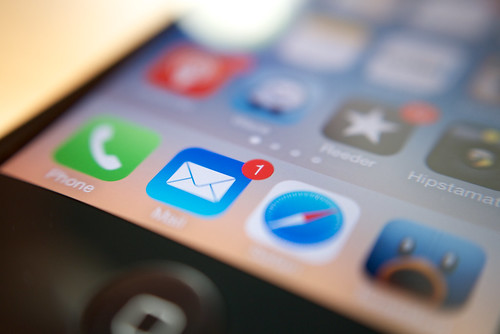
“iOS7 by Kārlis Dambrāns, on Flickr”
仕事でお客さんからモバイル(iPhone)がらみのメールの動作についていろいろ相談を受けたのでiPhone標準のメールアプリの仕様を調べてみようと思ったがこのメールアプリの仕様を書いたドキュメントや、Web記事ってほとんどないのね。マニュアルは見つけたけどiPhoneの使い方ぐらいで全然メールアプリに関しては細かく記述されていない。
iPhone ユーザガイド – Support – Apple
iPhone標準のメールアプリってGmailとかYahooメールとかのフリーサービスのメールも使えるけど、企業ユースとなるとExchangeモードかPOP3で使うかが多いと思う。今回は基本的にPOP3の仕様が知りたかった。
まあ、Web上に資料がなければ自分でテストするしかないので下記のようにやってみる。
1. 他のアドレスから自分を宛先に5MB程度の添付を付けたメールを送る
2. iPhoneで受信(受信メールの一覧をアップデート)
直後にすぐWebメールなどからメールサーバー上のメールを消す
> 受信メール一覧からメールの内容を確認しようとしても全部を受信できておらず「メールは受信できていない」のメッセージが表示されたままになる。
受信メール一覧のアップデート後しばらく(2,3分)してからWebメールでメールサーバー上からメールを消す
> すでにメールの内容はすべてiPhoneに受信済みでメールの内容も添付ファイルも閲覧可
3. iPhone上でメールの内容が確認できる状態までちゃんと受信して、
iPhoneからそのメールを削除
> メールサーバー上からメールデータは削除されない
メールサーバー上からそのメールを削除
> iPhone側のメールデータも消えない
結局、iPhoneでメールデータは最初に受信メールの一覧がアップデートされ、次に各メールの本文や添付がバックグラウンドでダウンロードされる。一旦メールデータがダウンロードされると、サーバー上のメールデータを削除してもiPhone側のメールデータには影響がない。メールアプリ上でメールデータを削除した場合は、
設定 > メール/連絡先/カレンダー > 該当アカウント > 詳細 > サーバから削除
で「しない / 7日 / 受信ボックスからの削除後」で”受信〜”を選択してた場合
メールアプリで受信ボックスからゴミ箱へ移動した際にメールデータが削除される。
それでもiPhone メールアプリ上はゴミ箱にメールデータが残っていてゴミ箱から受信ボックスへ復旧が可能。そのメールを自分宛て転送すればメールサーバー上にメールデータを復帰することもできる。ただ、
設定 > メール/連絡先/カレンダー > 該当アカウント > 詳細 > 削除
で標準は1週間後になっているので1週間後にiPhoneのゴミ箱からも消えてしまうのだろう(これは未テスト)。
結局、iPhoneのアプリだからと言ってPC上のPOP3のMUAと特に挙動的に
変わる部分はほとんどないですな。いつもExchangeモードのメールアプリとGmailしか使っていなかったのでちょっとPOP3の挙動を勘違いしてたようです。Exchangeモードのように直近の何週間を同期みたいなこともなく、ダウンロードしたメールデータは能動的に消さない限りそのままiPhoneの中に残り続けていくはず。モバイルだから古いデータはキャッシュのように自動的に消さないとストレージ溢れるよね?と考えていたのですが、基本的にiPhone標準メールアプリでは自動的にメールデータを古いものから削除するということはなさそう。。。